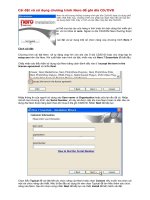- Trang chủ >>
- Mầm non - Tiểu học >>
- Lớp 3
HƯỚNG dẫn cài đặt và sử DỤNG PHẦN mềm QUẢN lý PHÒNG TIN học
Bạn đang xem bản rút gọn của tài liệu. Xem và tải ngay bản đầy đủ của tài liệu tại đây (427.18 KB, 5 trang )
HƯỚNG DẪN CÀI ĐẶT VÀ SỬ DỤNG
PHẦN MỀM QUẢN LÝ PHÒNG TIN HỌC
(ITALC)
I.
CHUẨN BỊ
1. Download phần mềm
- Link download: />- Tùy vào win 32 hoặc 64 nên hãy chọn phiên bản cho phù hợp
2. Cài đặt chuẩn bị phòng máy
- Đối với máy chủ (máy giáo viên)
o Đặt mật khẩu cho máy giáo viên là
123 (phải đặt mk thì mới xài được
chương trình này)
o Đổi tên máy tính lại thành MAY00.
Từ màn hình Desktop, hãy
nhấn chuột phải vào Computer rồi chọn Properties.
II.
Trong giao diện mới, hãy bấm vào
Change Settings.
Khi cửa sổ mới mở ra, hãy click tiếp
vào Change...
nhập tên máy tính mới vào ô
“Computer Name” và sau đó nhấn
Ok.
o Reset lại máy.
- Đối với các máy của học sinh
o Đặt mật khẩu cho các máy học sinh là 123 (phải đặt mk thì mới
xài được chương trình này)
o Đổi tên lần lượt các máy tính của học sinh thành MAY01,
MAY02, MAY03..... (ko được trùng tên)
CÀI ĐẶT ( cài máy giáo viên trước, sau đó cài trên máy trạm học sinh, rồi
quay lại cài đặt giao diện sử dụng trên máy giáo viên)
1. Máy giáo viên
- Chạy phần mềm Italc
- Chọn mặc định
- Tích chọn iTalc Master ( máy giáo viên thì tích chọn, máy HS thì bỏ)
- Chọn finish để hoàn tất cài đặt. (lúc này chương trình sẽ chạy lên một
hộp thoại setup)
-
Nháy chọn vào Authentication
Nháy chọn Launch key file assistant
Chọn next, chọn Create new access keys
Next, next, chọn Export public key part, chọn đường dẫn để chứa key
(vd: desktop)
- Next, finish
- Lúc này ở thư mục chứa key sẽ có 1 file tên: italc_public_key.key.txt
- Bấm vào apply , yes
- Copy file key vào usb để cài đặt cho máy học sinh
2. Máy học sinh
- Chép file key trong usb vào ổ C
- Cài đặt tương tự như máy giáo viên
- Nhớ không tích chọn iTalc Master
III.
- Sau khi cài đặt xong sẽ xuất hiện hộp thoại setup
- Nháy chọn vào Authentication
- Nháy chọn Launch key file assistant
- Chọn Import public key
- Next, next
- Tích chọn Export public key part, tìm đường dẫn tới file key trong ổ C
- Next, finish.
- Bấm apply, yes
CÀI ĐẶT GIAO DIỆN SỬ DỤNG TRÊN MÁY GIÁO VIÊN
- Chạy italc ngoài desktop
- Nhập zô password : 123
- Chương trình khởi động vào giao diện quản lý
- Vì ở quán net mình không thể làm tiếp được nên xem theo video
hướng dẫn sau: />ở phần mềm trong video hướng dẫn là 2.0 nên không cần đặt mật
khẩu cho máy tính, còn ở phần mềm mới này phải đặt mật khẩu cho
máy tính.
Khi nhập IP/host name thì chúng ta nhập tên máy hs từ MAY00,
MAY01........